中望CAD教程:如何创建垂直构造线

本文概述:在使用中望CAD进行绘图设计时,创建垂直构造线是一项常用的基本操作。本文将详细说明如何在中望CAD中创建垂直构造线,并强调一些关键步骤和注意事项,以帮助用户更高效地完成设计任务。
在现代工程和建筑设计领域中,CAD软件的出现和广泛应用无疑提供了极大的便利和效率。中望CAD作为一款功能强大的计算机辅助设计软件,因其丰富的功能和灵活性而受到了许多专业设计师和绘图员的青睐。对于刚接触这款软件的用户来说,掌握基本的绘图技巧是非常重要的,其中包括创建**垂直构造线**这一基础技能。要在中望CAD中创建垂直构造线,首先需要确保你已经打开了合适的工作空间并启动了该软件。在开始操作之前,建议用户熟悉一下工具栏和常用命令的布局,这有助于提高操作效率。在一般情况下,构造线可以作为参考线来帮助定位其他元素,也可以用于划分区域和标记特定点,因此在绘制过程中经常会使用到。首先,进入绘图界面后,选择菜单中的“绘图”选项。在绘图列表中,你会看到一个名为“构造线”的选项,这就是我们需要的工具。通过点击这个选项,你将在屏幕上激活构造线工具,此时可以开始绘制构造线。接下来,仔细观察绘图界面底部的提示栏,它通常会显示您当前所选择的工具以及可执行的操作提示。在选择构造线工具后,提示栏会要求您指定构造线的方向。此时,通过键盘输入确定方向为垂直,即可开始绘制垂直构造线。通常可以直接输入“V”表示垂直方向。这一步是十分关键的,因为它决定了构造线的基本属性。在输入完方向后,需要选择构造线经过的一个参考点。这个位置可以由您随意选择,在实际操作中最好选择一个有意义的位置,比如与某个固定结构或者元素相交的点。选定参考点后,垂直构造线会自动出现在参考点处,它会向上下两个方向无限延伸,并以参考点为基准进行定位。在绘制完成垂直构造线后,可以继续调整其样式和属性。虽然构造线通常不出现在最终的打印输出中,但为了方便查看,有时候需要改变其颜色或线型以便与其他元素区别开。通过右击构造线并选择“属性”,可以进入属性编辑窗口,在这里对相关样式进行修改。接下来的步骤涉及到如何利用构造线进行后续的设计。在具体实践中,垂直构造线常常用于创建参照,对于复杂的设计尤其如此。比如在建筑设计中,垂直构造线可能被用作墙体的中心线,帮助设计者精确调整房间的布局。再如在机械设计中,构造线可以快速标识轴心,从而简化零件的安装定位过程。最后,需要提醒新用户的是,构造线本质是一种辅助工具,它不参与最终产品的实体制造和展示。因此,在完成设计后,务必检查所有构造线是否已达到预期效果,并且考虑在最终版本中隐藏或删除这些参考线以确保视图整洁。总结而言,学习如何在中望CAD中创建垂直构造线不仅仅是提高设计效率的一种方式,更是培养空间思维和准确表达设计理念的重要手段。通过熟练掌握这一功能,设计者能够更加精确地操控自己的创作过程,将抽象的设计理念转化为清晰的视觉图像。同时,通过不断练习和操作,用户也可以进一步掌握其他CAD工具的使用方法,为成为一个专业的CAD设计师奠定坚实的基础。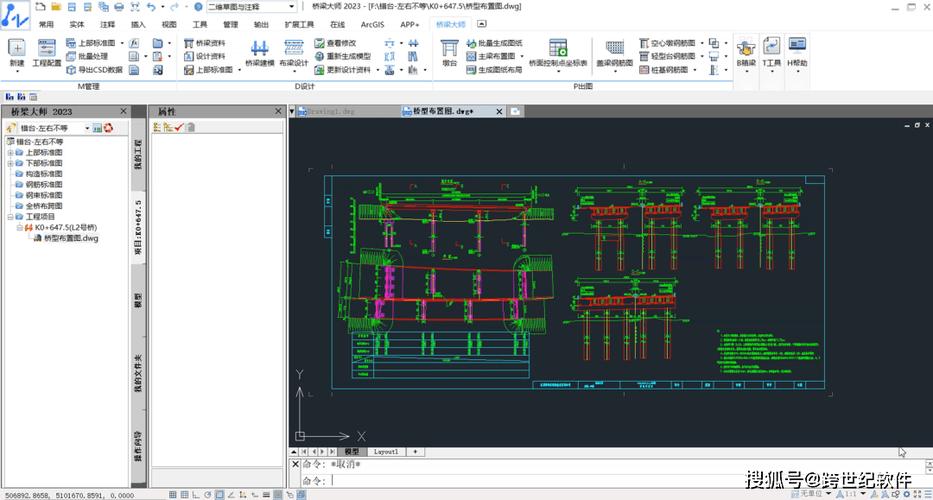
BIM技术是未来的趋势,学习、了解掌握更多BIM前言技术是大势所趋,欢迎更多BIMer加入BIM中文网大家庭(http://www.wanbim.com),一起共同探讨学习BIM技术,了解BIM应用!
相关培训